Nuförtiden har människor så många inloggningar för appar, webbplatser, e-postmeddelanden och mer. För att öka säkerheten föreslår experter att du ställer in olika lösenord för olika tjänster. Som ett resultat är det omöjligt att hålla reda på dem alla. Lyckligtvis låter iOS-enheter dig spara lösenord och hålla dem säkra. Hur man ser och hantera lösenord på iPhone eller iPad blir ett nytt problem. Den här guiden kommer att dela med dig flera sätt att göra det utan dataförlust.

Finns det en lösenordshanterare på iPhone? Svaret är nej. Även om iCloud Keychain-funktionen är användbar, är den endast tillgänglig för webbplatsers lösenord. Aiseesoft iPhone Password Manager, å andra sidan, låter dig hantera alla iPhone- eller iPad-lösenord på en dator.

Nedladdningar
100 % säker. Inga annonser.
100 % säker. Inga annonser.
Hur man använder den bästa iPhone Password Manager
Kör den bästa iPhone lösenordshanteraren efter att du har installerat den på din dator. Anslut sedan din iPhone eller iPad till samma maskin med en Lightning-kabel. Klicka på Start knappen i det högra hörnet för att börja skanna lösenord på din iOS-enhet.

När du uppmanas, ange ett iTunes backup-lösenord för att skydda dina iPhone-lösenord. Vänta tills skanningen är klar så kommer du till detaljfönstret. Här kan du välja vilka typer av lösenord som du vill se i den vänstra listan, som t.ex WiFi-konto, Lösenord för webb och app, Email kontooch Apple-ID. Sedan visas de sparade lösenorden i huvudfönstret.

Om du tänker säkerhetskopiera alla eller en del av lösenorden, välj dem i huvudfönstret. Klicka på Exportera knappen på den högra nedre sidan och följ instruktionerna på skärmen för att få den omedelbart.
iOS kan spara webblösenorden, men var du hittar dina lösenord på iPhone eller iPad. Det finns två sätt och vi visar detaljerna nedan.
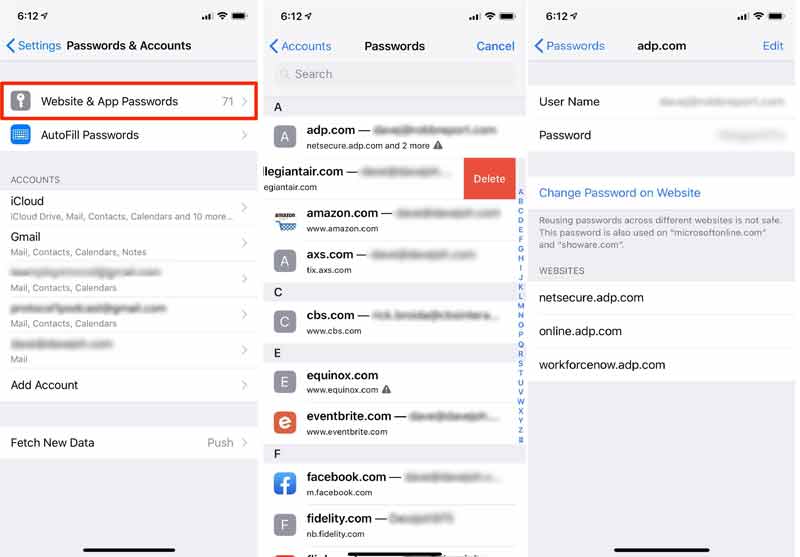
Om du inte längre behöver ett lösenord, välj det i listan och tryck på Ta bort lösenord.
För att redigera ett lösenord, tryck på det, tryck Redigera uppe till höger, ändra det och tryck på Färdig för att bekräfta ändringarna.
Om du vill ändra ett lösenord på webbplatsen, välj det i listan och tryck på Byt lösenord på hemsidan. Safari kommer att öppna webbplatsen.
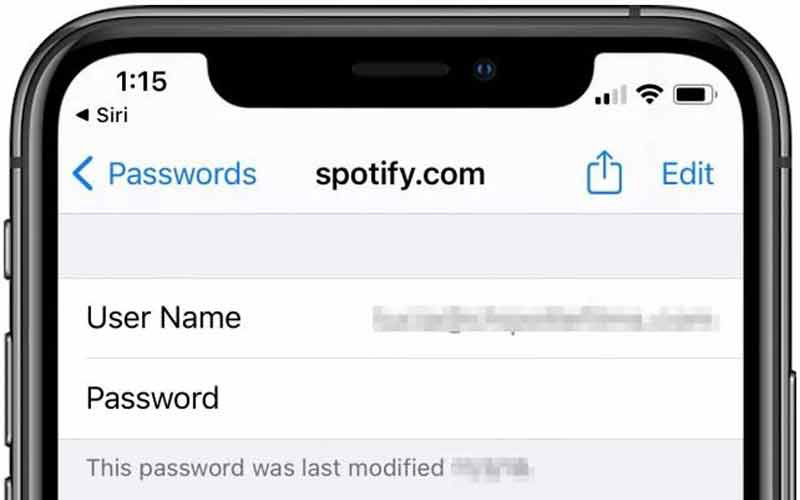
Slå på enheten och säg Hej Siri, visa mina lösenord för att ta dig att hantera dina lösenord på iPhone. Om du inte har Hej Siri konfigurera, tryck länge på sido- eller hemknappen för att aktivera den.
För att hantera ett specifikt lösenord, till exempel ett Spotify-lösenord, väck Siri och säg vad är mitt Spotify-lösenord. Därefter kommer du till skärmen för lösenordsinställningar.
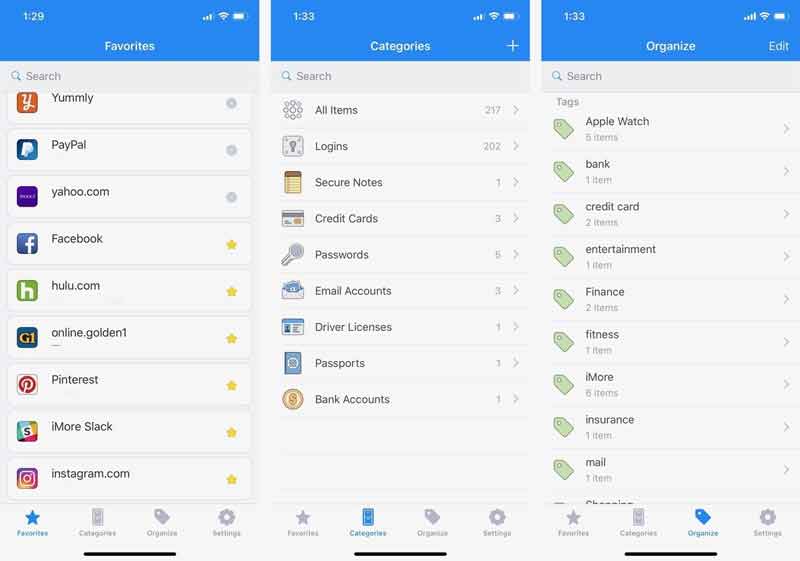
1Password är en av de bästa lösenordshanterarapparna för iPad och iPhones gratis. Den kommer med ett brett utbud av funktioner för att hålla dina lösenord säkra. Den använder AES 256-kryptering och stöder Touch ID och Face ID.
PROS
CONS
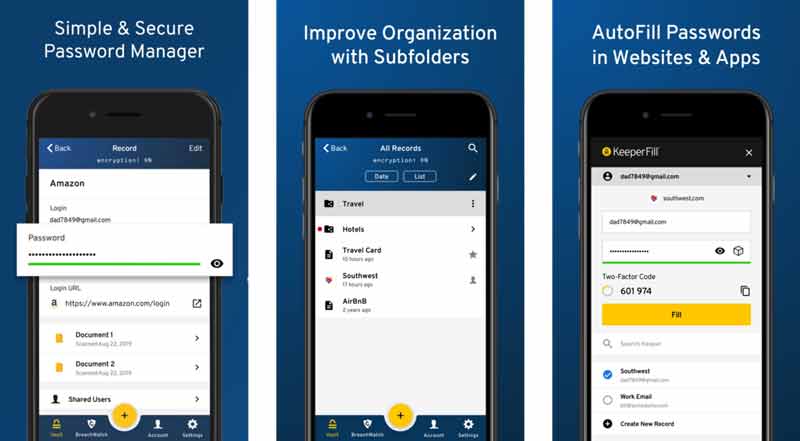
Som en lösenordshanteraren app för iPhones och iPad kommer Keeper med många avancerade funktioner relaterade till säkerhet. Det skyddar dina lösenord med 256-bitars AES-kryptering och noll-kunskapsarkitektur.
PROS
CONS
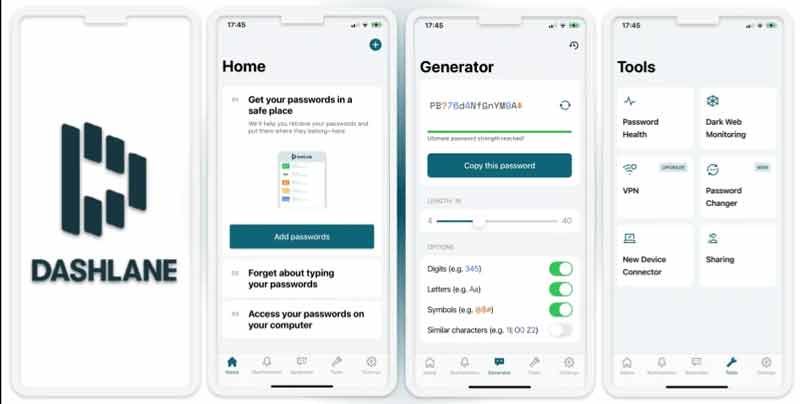
Om du letar efter en gratis lösenordshanterare för iPad eller iPhone är Dashlane ett utmärkt val. Det är utmärkt på batch-processer. Därför är det populärt bland människor som har massor av lösenord.
PROS
CONS
Kan jag ta bort enhetshantering från iPad utan lösenord?
Du kan bara ta bort MDM från din iPad genom att jailbreaka om du inte har lösenordet. Detta kommer dock att ogiltigförklara din garanti.
Vad är Norton Password Manager för iPhone?
Det är en tjänst för att skapa, lagra och hantera alla dina lösenord, kreditkortsinformation och andra referenser online.
Finns det en lösenordshanterare på iPhone?
iPhone och iPad sparar dina webb- och applösenord i en lista. Du kan komma åt dem på Lösenord & konton i uppsättningen tings app.
Slutsats
Den här guiden har pratat om hur man hanterar lösenord på iPhones och iPads. För att komma åt webbsidors lösenord kan du besöka din Inställningar-app eller be Siri att ta dig till höger skärm. Vi föreslog dock att du provade Aiseesoft iPhone Password Manager. Den täcker fler lösenord än den inbyggda funktionen. Om du har fler frågor, vänligen kontakta oss genom att lämna ditt meddelande nedan.

iPhone Password Manager är ett utmärkt verktyg för att hitta alla lösenord och konton som sparats på din iPhone. Det kan också exportera och säkerhetskopiera dina lösenord.
100 % säker. Inga annonser.
100 % säker. Inga annonser.